Владельцы и администраторы серверов в Discord с недавнего времени могли заметить, что в настройках сообщества появился новый раздел с названием «Автомод». Уже можно понять, что предназначен он для автоматической модерации – это позволит значительно упростить чистку спама и запрещенных слов на каналах, а также избавиться от необходимости использования сторонних ботов, которые ранее занимались этой процедурой. В этой статье я расскажу о том, как найти данную функцию и настроить ее под свои цели.
Активация автомода для сервера в Discord
Для начала давайте вкратце разберемся с тем, как найти данную функцию на своем сервере и активировать ее. После этого более детально остановимся на каждом из режимов и особенностях его настройки, чтобы вы могли разобраться с нужными фильтрами, добавить исключения или даже самостоятельно создать список фраз для автоматической блокировки.
-
Выберите сервер для настройки, нажмите по его названию и из появившегося меню выберите пункт «Настройки сервера».
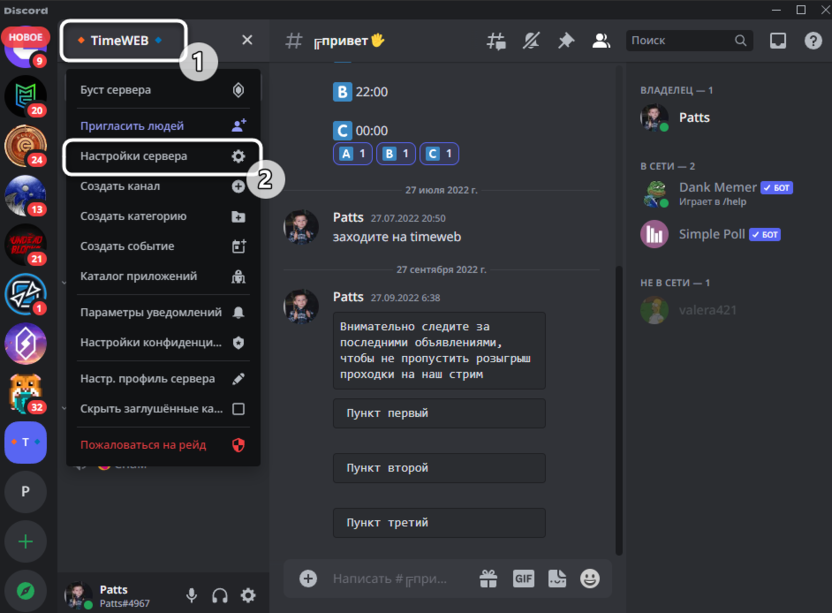
-
На панели слева откройте раздел «Автомод» и посмотрите на доступные инструменты управления контентом.
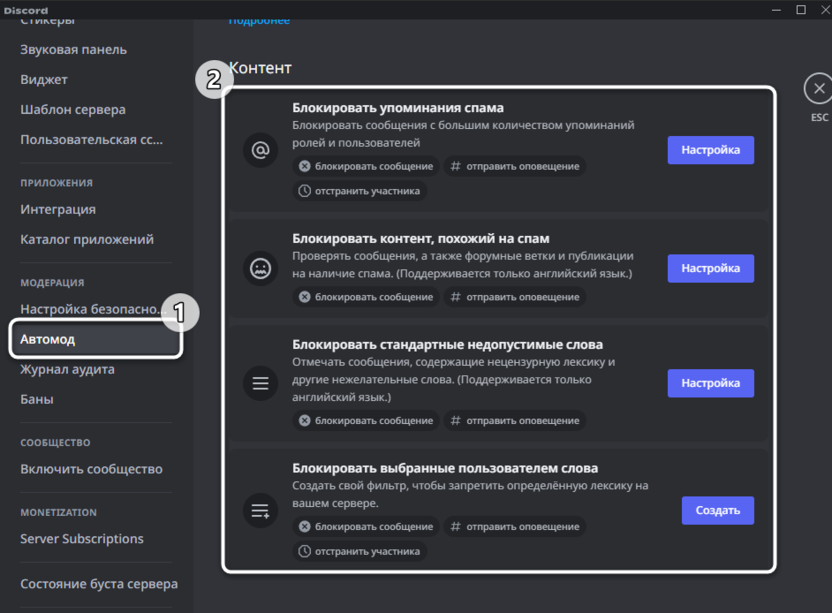
В области справа вы как раз видите доступные категории с настройками. На текущий момент разработчики добавили четыре разных режима. Каждый из них по умолчанию неактивен, а включается только после нажатия по кнопке «Настройка» напротив выбранного режима.
Режимы автомода и их настройки
Сейчас предлагаю рассмотреть каждый из режимов и разобраться с их настройками. Все это поможет вам в дальнейшем решить, какой из них можно активировать на своем сервере и как его правильно настроить, чтобы в блокировку попадал только стопроцентный спам или слова из списка запрещенных.
«Блокировать упоминания спама»
Функция блокировки упоминания спама подразумевает удаление сообщений, отправку оповещения или отстранение участника, если тот в одном сообщении использовал больше уникальных упоминаний, включая роли, чем это было установлено в правиле. Соответственно, сначала вам нужно активировать данное правило, затем самостоятельно выбрать максимально допустимое количество уникальных упоминаний в рамках одного сообщения и указать действие на данный род спама. Нужное просто отметьте галочкой и ваш выбор будет сохранен.
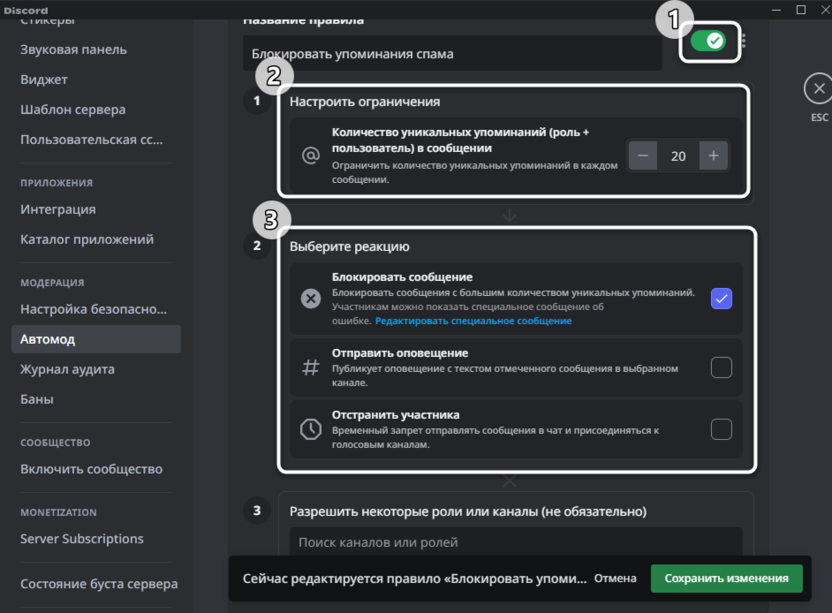
Третье действие из настройки позволяет вручную добавить исключения. Это могут быть роли или названия каналов, для которых все установленные фильтры не действуют. Администрация сюда входит автоматически, поэтому ее добавлять необязательно. Если какой-то канал добавлен в исключения, то на нем упоминаний может быть неограниченное количество. То же самое относится и к ролям из исключений: они могут отправлять любые сообщения сколько угодно раз.
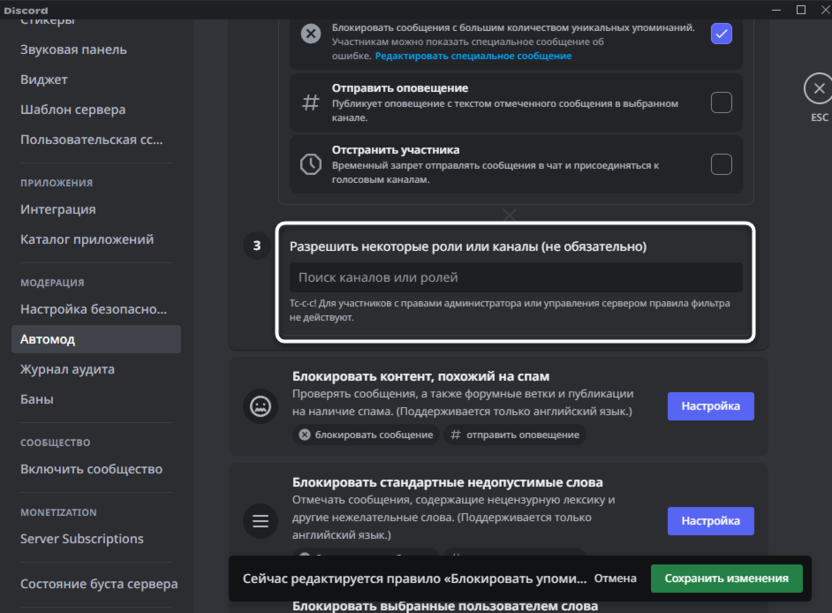
«Блокировать контент, похожий на спам»
Следующий режим автомода, который на текущий момент доступен в Дискорде, называется «Блокировать контент, похожий на спам». Он настроен автоматически, поскольку распознавание спам-сообщений осуществляется программой, а не пользователем. Если вы активируете данный режим модерации, то позволяете Дискорду самостоятельно блокировать похожие на спам сообщения (обычно это ссылки от новых участников или повторяющиеся одинаковые сообщения с разными упоминаниями).
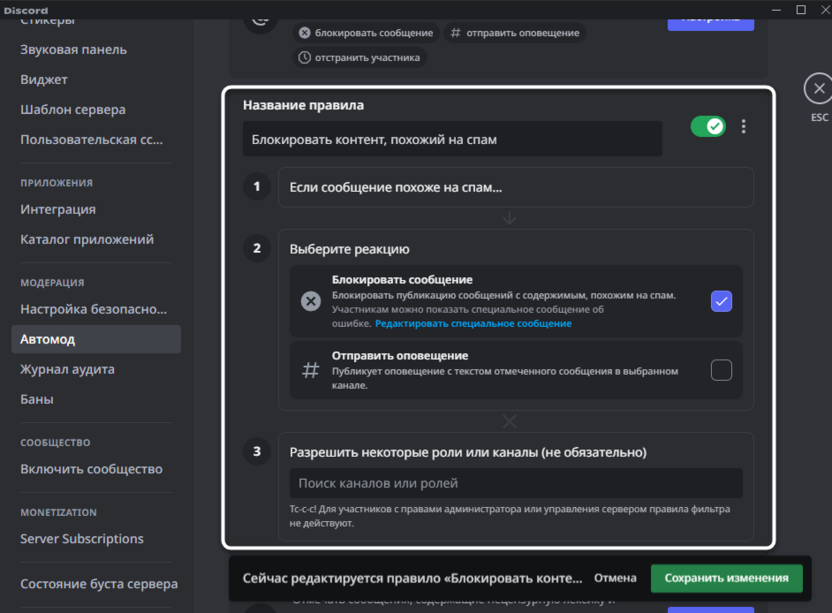
Для этого правила точно так же добавляются исключения в виде каналов и ролей. Это позволит установить хорошую защиту от спама в отношении новых пользователей и обезопасит постоянных участников сообщества от случайных блокировок. В этом случае вам тоже нужно ввести название нужной роли в поиск и подтвердить ее выбор.
«Блокировать стандартные недопустимые слова»
В Дискорде существует стандартный список недопустимых слов. Сюда относится мат и некоторые оскорбления, а также связанный с сексом контент. При настройке правила с соответствующим названием вы самостоятельно выбираете тип лексики, который нужно блокировать, добавляя галочки возле каждого требуемого пункта. Это позволяет как установить полный контроль, так и только частичный, что зависит от тематики и цензурирования вашего сервера.
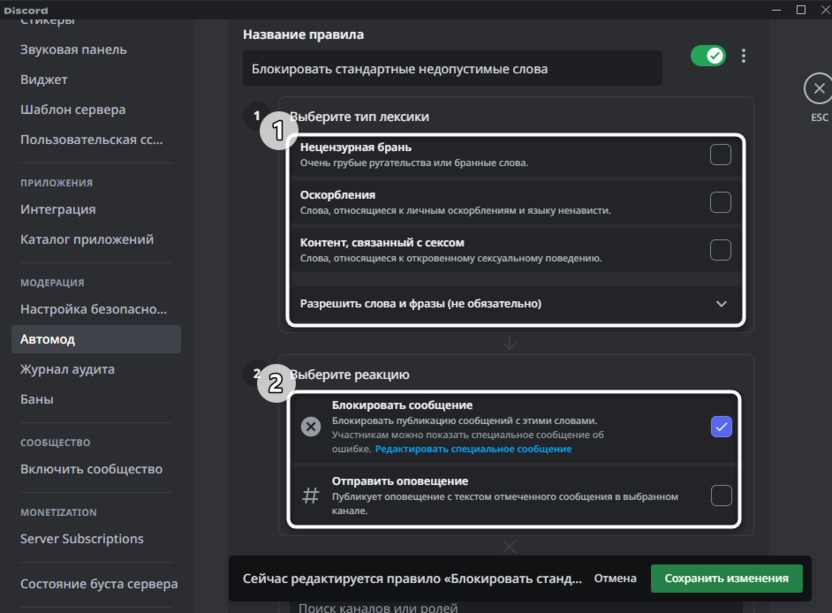
Ниже вы найдете список «Разрешить слова и фразы». Если вы его развернете, то сможете вручную задать исключения, если такие допустимы в вашем сообществе. К сожалению, пока выбрать текстовый файл с уже готовыми словами нельзя, но, возможно, в будущем такая функция появится, чтобы белый лист формировался автоматически. Перед сохранением правила не забудьте выбрать реакцию: «Блокировать сообщение» или «Отправлять уведомление».
«Блокировать выбранные пользователем слова»
Завершающее правило позволяет блокировать пользовательские слова, то есть вы составляете черный список из запрещенки вручную. Это могут быть совершенно любые высказывания, которые вы считаете неуместными на своем сервере. После активации правила автомода вам нужно создать список из таких фраз, используя для разделения запятые. Если у вас уже имеется текстовый документ, можете скопировать и вставить содержание. Однако есть пока что один недостаток: форма поддерживает только тысячу символов, поэтому не все черные списки с фразами могут сюда поместиться.
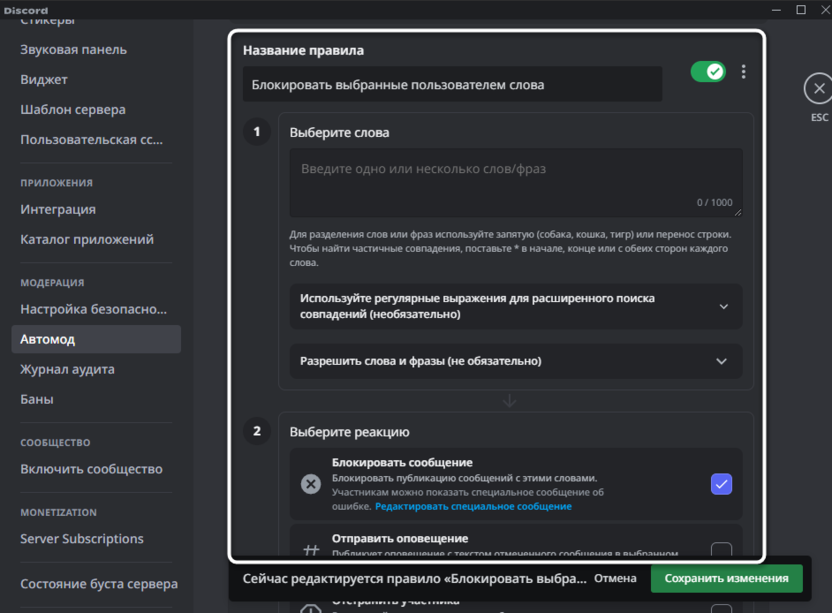
Ниже есть настройка «Используйте регулярные выражения для расширенного поиска совпадений». В него через запятую точно так же можно добавить разные выражения, которые обычно употребляются целиком в качестве оскорбления, мата или сексуального подтекста. Еще ниже есть список «Разрешить слова и фразы», о котором вы уже знаете, поэтому сможете довольно быстро добавить исключения, если такие есть.
В завершение вам останется только выбрать реакцию на упоминание таких фраз и сохранить изменения. На этом настройка режима автомода в Дискорде считается завершенной.
Функций автомода в Discord, в принципе, хватит для базового администрирования без участия модерации в виде настоящих людей. Однако если указанных инструментов вам все еще недостаточно и вы не желаете останавливаться исключительно на блокировке сообщений, рекомендую к ознакомлению специальных ботов, функциональность которых значительно шире.





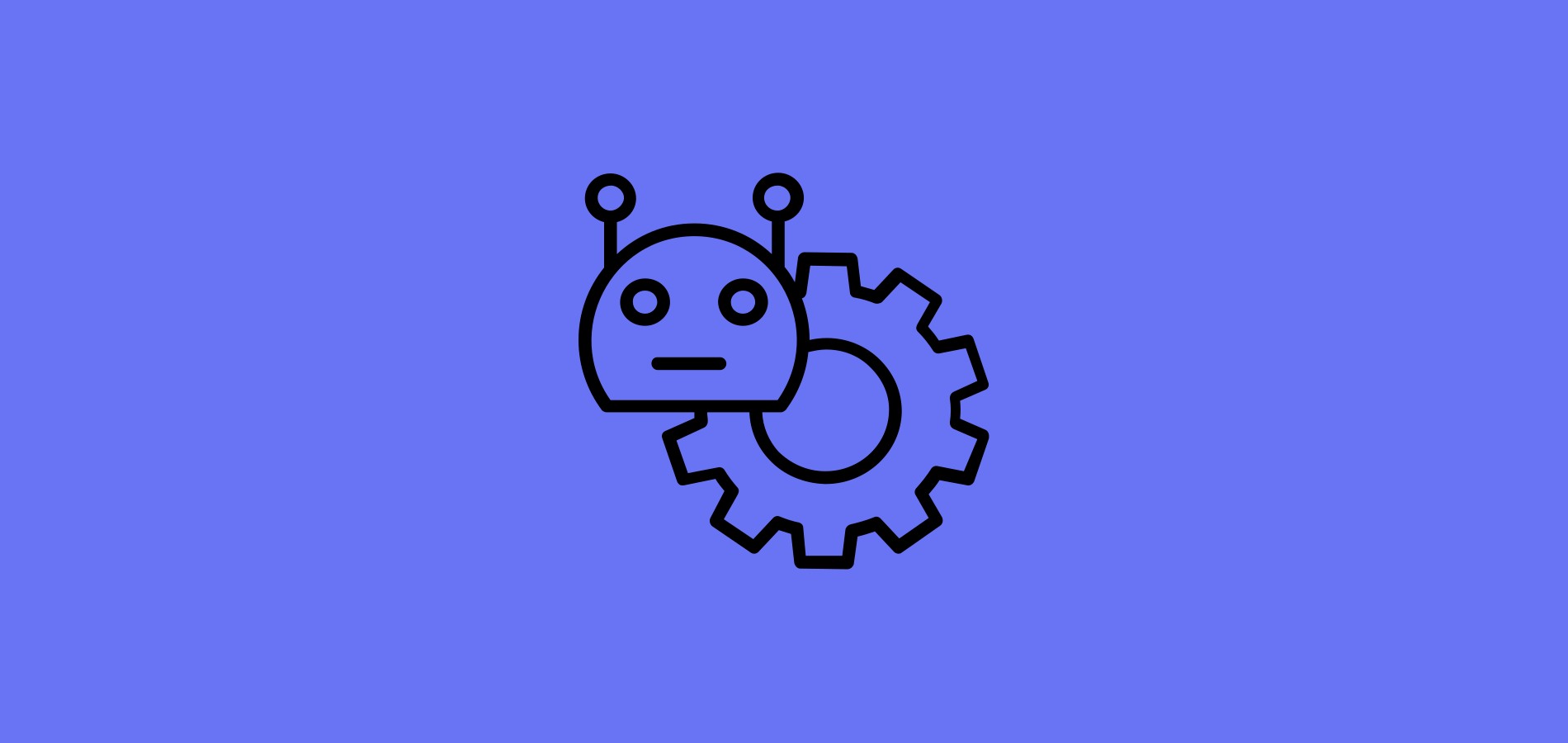






Комментарии